Instale o Partkeepr (Sistema de Gerenciamento de Inventário) em Centos & Rhel
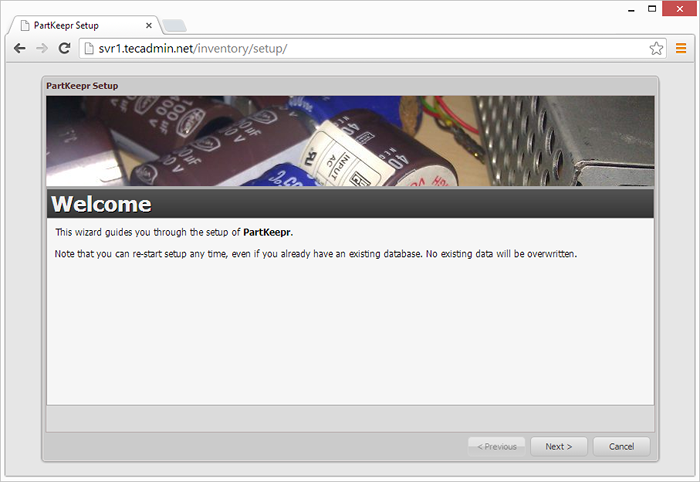
- 2992
- 526
- Ms. Travis Schumm
Partkeepr é um código aberto Sistema de gerenciamento de inventário, projetado principalmente para componentes eletrônicos. Este artigo ajudará você a instalar a instalação do Partkeepr nos sistemas Centos & Rhel.
Assumimos que você já possui o ambiente da lâmpada configurado no seu sistema ou use instruções de configuração da lâmpada no sistema CentOS/RHEL.
Etapa 1: Instale os pacotes necessários
Partkeepr exigiu vários pacotes, use o seguinte conjunto de comandos para instalá -los, pacotes de php e pêra.
# yum instalar php pear php-pecl-imagick php-gd
Instale abaixo dos pacotes de pêra também
# Pear canal-descoberta pêra.Symfony.com # pêra de pêra de canal de pêra.Doutrina-Projeto.org # pêra canal-descoberta pêra.Twig-Projeto.org # pêra instalar pêra.Doutrina-Projeto.org/doutrinaorm # pêra instalar doutrina/doutrinesymfonyyaml # pêra install pêra.Doutrina-Projeto.org/doutrinesymfonyconsole # pêra instalar twig/twig
Etapa 2: Baixe o arquivo e extrato do Partkeepr
Faça o download do arquivo de arquivo partkeepr usando o comando wget da cli.
# cd/var/www/html # wget http: // partkeepr.org/downloads/partkeepr-0.1.9.fecho eclair
Extrair o arquivo no domínio do seu domínio do seu documento e atualizar nos arquivos.
# Unzip partkeepr-0.1.9.zip # mv partkeepr-0.1.9 inventário # CHOWN -R APACHE.Inventário Apache # CHMOD -R 755 Inventário
Etapa 3: Crie banco de dados e usuário MySQL
Após a extração de código, precisamos criar um banco de dados MySQL e uma conta de usuário para configurar o WordPress. Use o seguinte conjunto de comando para fazer isso
# mysql -u root -p Enter senha: MySQL> Crie o conjunto de caracteres do inventário de banco de dados UTF8; mysql> conceda tudo sobre inventário.* para 'inventário'@'localhost' identificado por '_secret_password_'; mysql> privilégios de descarga; mysql> desistir
Etapa 4: Inicie a instalação da Web do Partkeepr
Use a seguir o URL para abrir o instalador da Web Partkeepr, você precisa alterar o nome de domínio no URL com o seu sistema IP ou domínio.
http: // svr1.Tecadmin.net/inventário/configuração/
E siga as etapas abaixo.
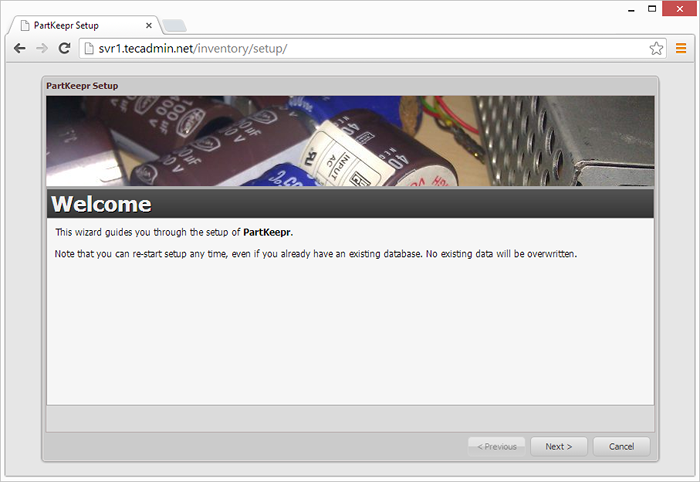
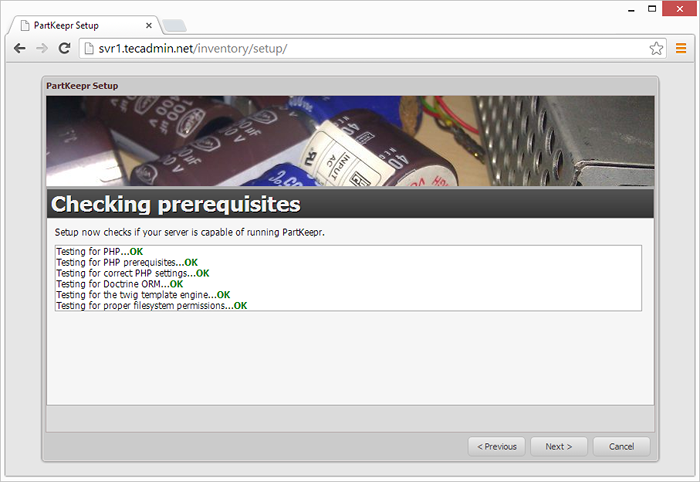
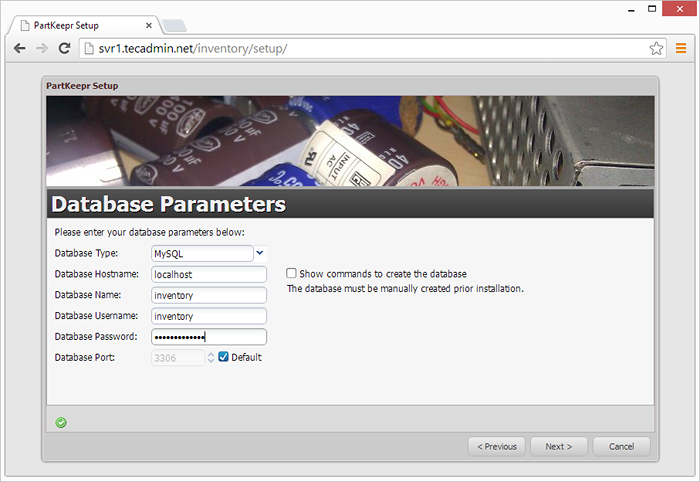
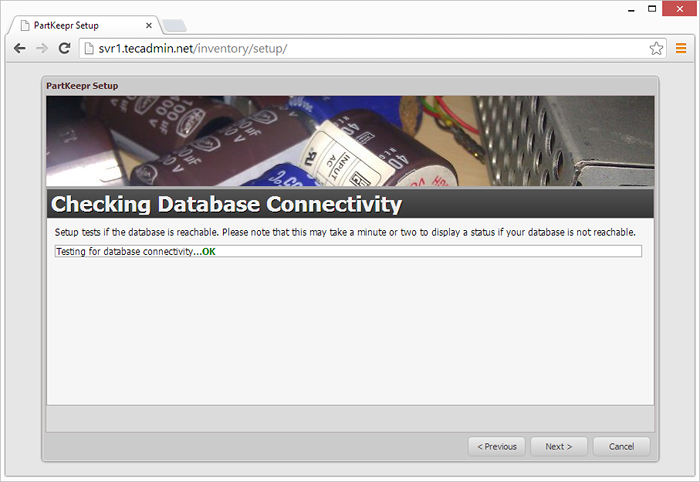
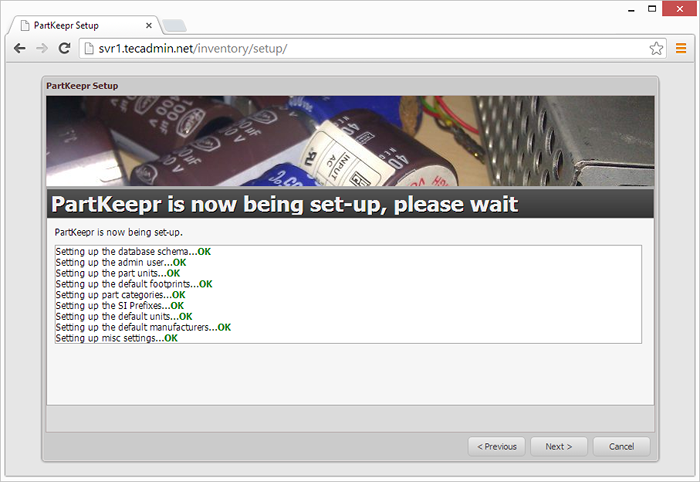
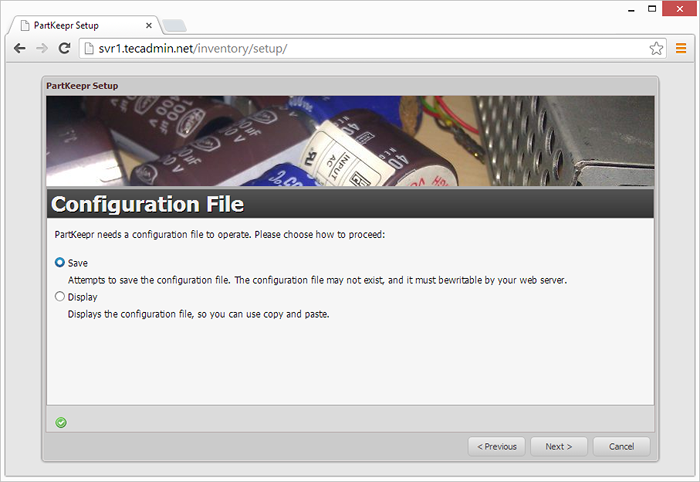
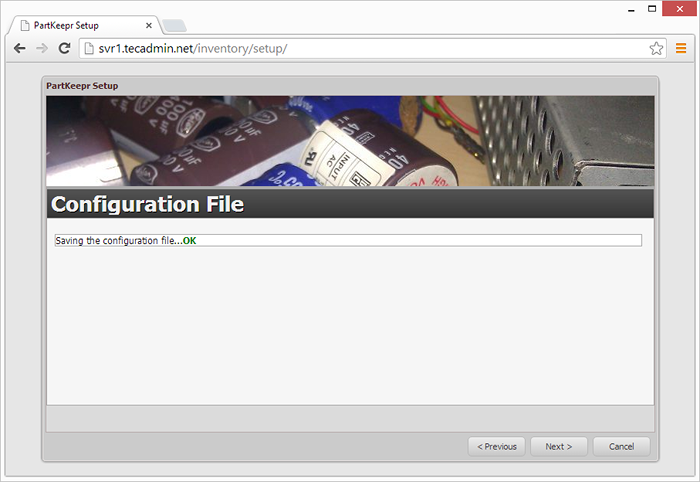
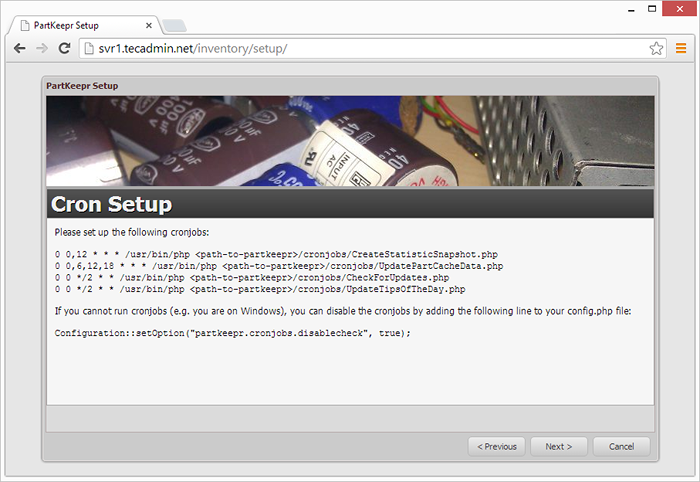
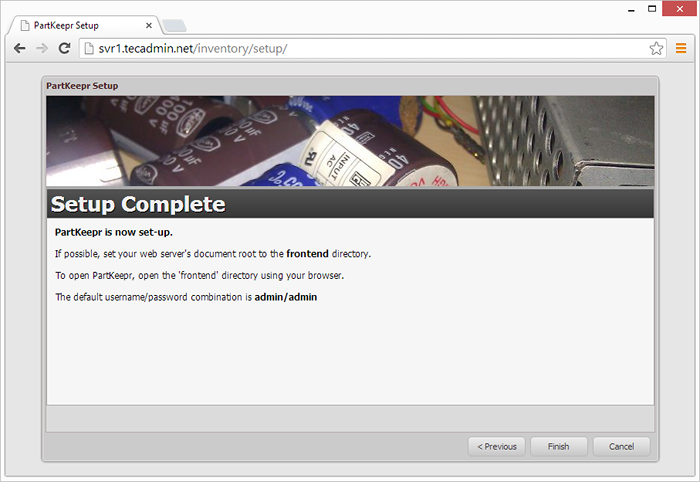
Etapa 4: Open Partkeepr Access
Depois de concluir as instruções acima, use a seguinte URL para abrir a interface da Web Partkeepr, você precisa alterar o nome de domínio no URL com o seu sistema IP ou domínio.
http: // svr1.Tecadmin.net/inventário/front -end/
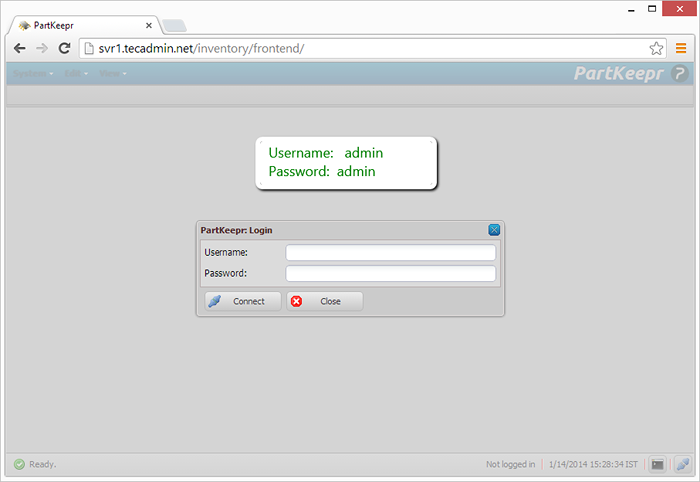
Etapa 4: Configuração do Partkeepr Cronjobs
Configure os seguintes cronjobs editando Crontab usando o seguinte comando
# Crontab -e
E anexar os seguintes trabalhos no final do arquivo
0 0,12 * * */usr/bin/php/var/www/html/inventário/cronjobs/createStatisticisticsnapshot.php 0 0,6,12,18 * * */usr/bin/php/var/www/html/inventário/cronjobs/updatePartCachedata.php 0 0 */2 * */usr/bin/php/var/www/html/inventário/cronjobs/checkForUpdates.php 0 0 */2 * */usr/bin/php/var/www/html/inventário/cronjobs/updateTipsOfthEday.php
Se você não pode correr Cronjobs (e.g. Você está no Windows), você pode desativar os Cronjobs adicionando a seguinte linha à sua configuração.Arquivo PHP:
Configuration :: Setoption ("Partkeepr.Cronjobs.Desablecheck ", verdadeiro);
- « Como instalar o Banshee Media Player no Fedora 20/19/18
- Como configurar o LogAnalyzer com RsysLog e MySQL »

